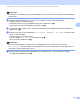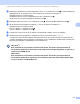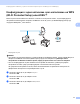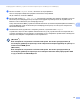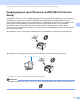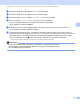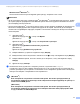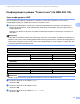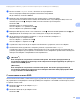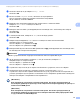Network User's Guide
Table Of Contents
- Ръководство за мрежовия потребител
- Приложими модели
- Дефиниции на бележките
- ВАЖНА БЕЛЕЖКА
- Съдържание
- Раздел I: Мрежова работа
- 1 Въведение
- 2 Промяна на настройките на мрежата на Вашето устройство
- 3 Конфигуриране на Вашето устройство за безжична мрежа (за HL-5470DW(T) и HL-6180DW(T))
- Обзор
- Потвърдете Вашата мрежова среда
- Конфигуриране на безжична мрежа чрез временно използване на USB кабел (препоръчително за Windows®)
- Конфигуриране чрез използване на Съветника за настройка от контролния панел на устройството
- Конфигурация с едно натискане чрез използване на WPS (Wi-Fi Protected Setup) или AOSS™
- Конфигуриране чрез PIN метод на WPS (Wi-Fi Protected Setup)
- Конфигурация в режим “Точка-точка” (За IEEE 802.11b)
- 4 Настройка на контролния панел
- Обзор
- Мрежово меню (за HL-5470DW(T) и HL-6180DW(T))
- TCP/IP
- Ethernet (само жична мрежа)
- Статус на жична мрежа
- Помощна програма за инсталиране (само за безжична мрежа)
- WPS (Wi-Fi Protected Setup)/AOSS™ (само за безжични мрежи)
- WPS (Wi-Fi Protected Setup) с PIN код (само за безжични мрежи)
- WLAN статус (само за безжична мрежа)
- MAC адрес
- Задаване на настройки по подразбиране
- Разрешаване на жична мрежа
- Разрешаване на WLAN
- Възстановяване на мрежовите настройки до фабричните настройки по подразбиране
- Разпечатване на страницата с настройки на принтера (за HL-5450DN(T))
- Разпечатване на доклада за мрежова конфигурация (за HL-5470DW(T) и HL-6180DW(T))
- Разпечатване на WLAN доклад (за HL-5470DW(T) и HL-6180DW(T))
- Таблица на функциите и фабричните настройки по подразбиране
- 5 Уеб-базирано управление
- 6 Функции за сигурност
- Обзор
- Управление на Вашето мрежово устройство с помощта на SSL/TLS
- Защитено управление с помощта на BRAdmin Professional 3 (Windows®)
- Защитено отпечатване на документи с помощта на SSL/TLS
- Защитено изпращане на имейл
- Използване на удостоверяване с IEEE 802.1x
- Използване на сертификати за защита на устройствата
- Управление на няколко сертификата
- 7 Отстраняване на неизправности
- Раздел II: Мрежови речник
- 8 Видове мрежови връзки и протоколи
- 9 Конфигурирайте Вашето устройство за мрежова работа
- 10 Термини и концепции за безжична мрежа (за HL-5470DW(T) и HL-6180DW(T))
- 11 Допълнителни мрежови настройки от Windows®
- Видове допълнителни мрежови настройки
- Инсталиране на драйвери, използвани за печат чрез Web Services (Windows Vista® и Windows® 7)
- Деинсталиране на драйвери, използвани за печат чрез Web Services (Windows Vista® и Windows® 7)
- Инсталиране на мрежов печат за инфраструктурен режим при използване на вертикално сдвояване (Windows® 7)
- 12 Термини и концепции за защита и сигурност
- Раздел III: Приложения
- Индекс
31
Конфигуриране на Вашето устройство за безжична мрежа (за HL-5470DW(T) и HL-6180DW(T))
3
Windows Vista
®
/Windows
®
7 3
Ако използвате компютър като Registrar (регистратор), следвайте тези стъпки:
Забележка
• За да използвате компютър с Windows Vista
®
или Windows
®
7 като Registrar (регистратор), трябва
да го регистрирате предварително във Вашата мрежа. Вижте инструкцията към Вашата точка за
достъп/маршрутизатор на WLAN.
• Ако използвате Windows
®
7 като регистратор, можете да инсталирате драйвера на принтера след
безжичното конфигуриране како следвате инструкциите на екрана. Ако искате да инсталирате
пълния пакет на драйвера и софтуера, следвайте стъпките uu Ръководство за бързо инсталиране
за инсталиране.
1 (Windows Vista
®
)
Щракнете върху бутона , а след това Мрежа.
(Windows
®
7)
Щракнете върху бутона , а след това Устройства и принтери.
2 (Windows Vista
®
)
Щракнете върху Добавяне на безжично устройство.
(Windows
®
7)
Щракнете върху Добавяне на устройство.
3 Изберете Вашето устройство и щракнете върху Напред.
4 Въведете PIN, който LCD дисплеят показва в стъпка e и след това щракнете върху Напред.
5 Изберете Вашата мрежа, към която искате да се свържете, и след това щракнете върху
Напред.
6 Щракнете върху Затвори.
g Ако безжичното Ви устройство е свързано успешно, на дисплея пише Свързан.
Устройството ще отпечата справка за безжичния статус на устройството Ви. Ако връзката не е
успешна, проверете кода за грешка в отпечатания отчет и направете справка в uu Ръководство
за бързо инсталиране: Остраняване на неизправности.
(Windows
®
)
Вие завършихте настройката на безжичната мрежа. Ако искате да продължите да
инсталирате драйвера на принтера, моля изберете Инсталиране драйвер на принтер от
менюто на CD-ROM диска.
(Macintosh)
Вие завършихте настройката на безжичната мрежа. Ако искате да продължите да
инсталирате драйвера на принтера, моля изберете Start Here OSX (Страртирайте OSX
оттук) от менюто на CD-ROM диска.